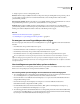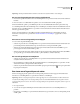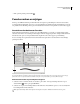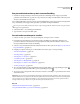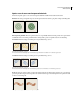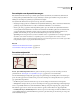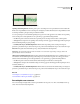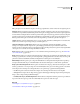Operation Manual
375
PHOTOSHOP CS4 GEBRUIKEN
Tekenen (verven)
• Klik op de knop Nieuw penseel maken .
Penselen maken en wijzigen
U kunt op verschillende manieren penselen maken die verf toepassen op afbeeldingen. U selecteert een bestaand,
vooraf ingesteld penseeluiteinde, een vorm voor een penseeluiteinde of u maakt een uniek penseeluiteinde op basis van
een gedeelte van een afbeelding. U kiest opties in het deelvenster Penselen om te bepalen hoe de verf wordt toegepast.
Overzicht van het deelvenster Penselen
In het deelvenster Penselen kunt u, net als in de voorinstellingenkiezer voor penselen, vooraf ingestelde penselen
selecteren, maar u kunt ook bestaande penselen wijzigen en nieuwe aangepaste penselen ontwerpen. Het deelvenster
Penselen bevat de opties voor het penseeluiteinde die bepalen hoe verf wordt toegepast op een afbeelding.
De voorvertoning van de penseelstreek onder aan het deelvenster geeft aan hoe de verfstreken er met de huidige
penseelopties uitzien.
Deelvenster Penselen met opties voor de vorm van het penseeluiteinde
A. Vergrendeld B. Niet vergrendeld C. Geselecteerd penseeluiteinde D. Penseelinstellingen E. Voorvertoning van penseelstreek F. pop-
upmenu G. Vormen voor penseeluiteinden (beschikbaar als de optie Vorm penseeluiteinde is geselecteerd) H. Penseelopties
Deelvenster Penselen en penseelopties weergeven
1 Selecteer Venster > Penselen. U kunt ook een teken-, gum-, kleur- of focusgereedschap selecteren en op de
deelvensterknop rechts op de optiebalk klikken.
2 Selecteer een set opties in het linkergedeelte van het deelvenster. De beschikbare opties voor de set verschijnen in
het rechtergedeelte van het deelvenster.
Klik op het selectievakje links van de optieset om de opties in of uit te schakelen zonder deze weer te geven.
D
G
H
E
F
A
B
C